A különféle programozási nyelvek kiváló támogatásával és számos szolgáltatással nem meglepő, hogy a VS Code a fejlesztők legjobb választása. Az egyik kritikus szempont, amely megkülönbözteti a VSCode-ot, a témákon keresztül testreszabható felület. Ez a cikk a legjobb Visual Studio Code-témákat tárja fel a kódolási élmény fokozása érdekében.

A Visual Studio kódtémáinak jelentősége
A VSCode környezethez megfelelő téma kiválasztása jelentősen befolyásolhatja a termelékenységet és az általános kódolási élményt. A témák különböző színsémákat és vizuális elemeket kínálnak, amelyek megfelelnek a fejlesztők különböző preferenciáinak. A jól megválasztott téma olyan előnyökkel jár, mint:
- Továbbfejlesztett fókusz kódolás közben
- Továbbfejlesztett kód olvashatóság
- Csökkentett szem megerőltetése hosszabb kódolási munkamenetek során
- Tetszetős felület
A legnépszerűbb Visual Studio kódtémák 2023-ban
A Visual Studio Code-témái nagyszerű lehetőséget kínálnak a munkamenetek élénk színekkel és kontraszttal való felvillanyozására, vagy egy megnyugtató, szembarát színpaletta létrehozására.
Íme a 10 legnépszerűbb Visual Studio Code téma 2023-ra. Ezek a legnépszerűbb választások közé tartoznak, és több százezer elégedett felhasználótól kaptak kiváló értékelést.
1. Atom One Dark téma
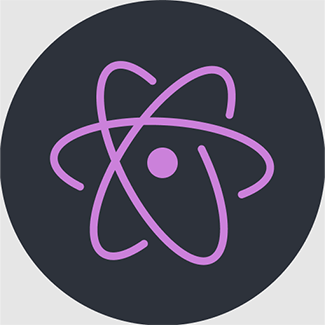
A sok sötét téma között Atom One Dark dominál több mint 7 millió telepítéssel és kivételes 4,6/5-ös minősítéssel. A világoslila, világoskék és világos vörös kiemelések csábító kombinációja kontrasztot teremt a fekete háttérrel. Az Atom One Dark segítségével könnyen észrevehető, hogy a kód mely szegmensei tűnnek rosszul, mivel feltűnő vizuális eltérések lesznek.
2. Éjjeli bagoly

Az éjszakai fejlesztők szem előtt tartásával készült, Éjszakai bagoly figyelemre méltó 1,8 millió telepítéssel és 4,9/5-ös minősítéssel büszkélkedhet. A téma világos lila, sárgás-narancssárga, világoszöld, indigó és kékeszöld színvilágú színvilága alkalmas a színvak felhasználóknak, és jól illeszkedik a gyenge fényviszonyokhoz.
Ha nappali módot használ, van egy Day Owl opció, amely hasonlóan jól működik, de a Night Owl kontrasztja jól van beállítva.
3. JellyFish téma

A 4,6/5-ös besorolással és 156 000 telepítéssel a Medúza téma csábítja a fejlesztőket, hogy merüljenek el a tengeri ihletésű mélységekben. A vízkék, a sötétsárga és a rózsaszínes-vörös árnyalatai víz alatti odüsszeát varázsolnak, lehetővé téve a programozást élénk, élénk színekkel teli környezetben.
Előfordulhat azonban, hogy a káprázatos színek túl sokak, ezért előfordulhat, hogy a kontraszt- és színbeállításokon kell trükköznie, vagy megfelelő háttérvilágítást kell használnia a szem megerőltetésének elkerülése érdekében.
4. FireFly Pro
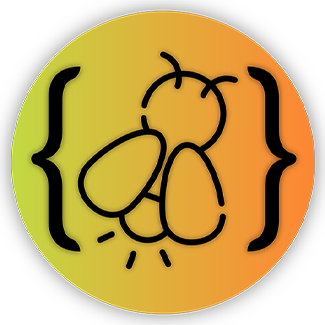
FireFly Pro A szentjánosbogarak lumineszcenciája által ihletett sugárzó téma több mint 94 000 installációt gyűjtött össze. A három sötét változatot kínálva – Firefly Pro, Midnight és Bright – ez a téma világos ibolya, égkék, zöld és narancssárga színeket alkalmaz, hogy megvilágító kódolási élményt nyújtson.
hogyan lehet lekötni az ugrást a gördülő kerékhez
A FireFly Pro több sárgás árnyalatot használ, mint a legtöbb más téma, így kevésbé alkalmas világos hátterekhez. Színpalettája is szűkösebb, de a sötét háttérrel való kontraszt kedvez neki.
5. Midnight Synth
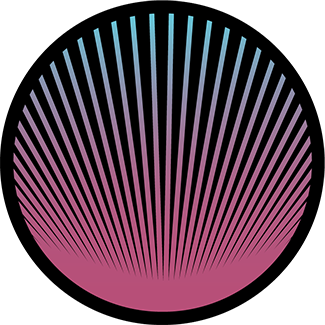
Bár nem biztos, hogy olyan széles körű népszerűségnek örvend, mint más témák, Midnight Synth A 27 000 telepítést nem szabad figyelmen kívül hagyni. Ez a téma a világoslila, a sötétlila, a rózsaszín és a cián szimfóniája, amely megüti a rejtélyesebb kódolási hangulatot kedvelő fejlesztőket.
A Midnight Synth-ből hiányoznak a sárgák és a mélyvörösek a kontraszt miatt, de a nyugtató kék alapú palettájának elegendőnek kell lennie, miközben képes átnézni a kódot a hibákért.
6. Kobalt2

Kobalt 2 egy szemet gyönyörködtető téma élénk színvilággal, amely kék, sárga és rózsaszín árnyalatokat is tartalmaz. Nagy kontrasztú megjelenése a fejlesztők elkötelezett híveit gyűjtötte össze, akik értékelik a modern, letisztult dizájnt. Streamelésre és képernyőmegosztásra is kiváló a nagy kontrasztja miatt.
7. Drakula Hivatalos

Azok számára, akik értékelik a gótikusabb esztétikát, a Drakula hivatalos téma sötét és hangulatos környezetet kínál, amely a lila, rózsaszín, zöld és sárga árnyalatait ötvözi a kísértetiesen szép kódolási élmény érdekében. Nagy kontrasztú megjelenését több mint 5 millió alkalommal töltötték le.
8. Material Palenight

Az anyagtervezési irányelvek ihlették, Anyag Palenight egy minimalista téma, amely lágy, tompa színeket használ. Visszafogott eleganciája a fejlesztők növekvő közösségét vonzotta, akik értékelik az egyszerűséget és a letisztultságot kódolási környezetükben. Nagy és közepes kontraszttal rendelkezik a testreszabhatóság érdekében.
9. Solarized Dark

Klasszikus kedvenc a fejlesztők körében, Solarized Dark egy alacsony kontrasztú téma a szem megerőltetésének csökkentésére. Több mint 94 000 letöltése van, és gondosan kiválasztott színpalettái harmonikus egyensúlyt teremtenek a meleg és hideg tónusok között, elősegítve a megnyugtató és koncentrált kódolási környezetet. Világos és Sötét módban érhető el, amihez a kissé furcsa háttérszínek miatt megszokni kell.
10. Noctis
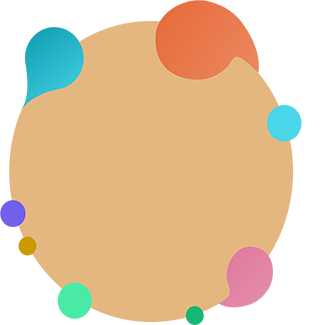
Öleld át a sötétséget a Noctis téma, egy másik fantasztikus választás azoknak a kódolóknak, akik szeretnek késő estig dolgozni. Az elegáns és modern megjelenésű téma gondosan kiválasztott színpaletták kombinációját kínálja, amelyek csökkentik a szem megerőltetését és javítják az olvashatóságot.
Ezeket a témákat népszerűségük, besorolásuk és egyedi tulajdonságaik alapján választották ki, sokféle lehetőséget kínálva a fejlesztőknek. Akár az Atom One Dark nyugtató nyugalmát, akár a Material Palenight minimalista eleganciáját részesíti előnyben, mindegyik téma külön vizuális környezetet kínál, amely támogatja és inspirálja kódolási törekvéseit.
Hogyan változtasd meg a VS kód témáját és színeit
A Visual Studio Code környezet testreszabásának folyamata egyszerű és intuitív. A VS Code az előre telepített témák széles választékát tartogatja, így elegendő időt kell hagynia arra, hogy eldöntse, a témák melyik aspektusát részesíti előnyben: kontrasztot, színválasztást, olvashatóságot vagy pizzázást.
A VS Code téma módosításához kövesse az alábbi egyszerű lépéseket:
- Indítsa el a Visual Studio Code alkalmazást, és kattintson a fogaskerék ikonra az ablak bal alsó sarkában a beállítások menü eléréséhez.
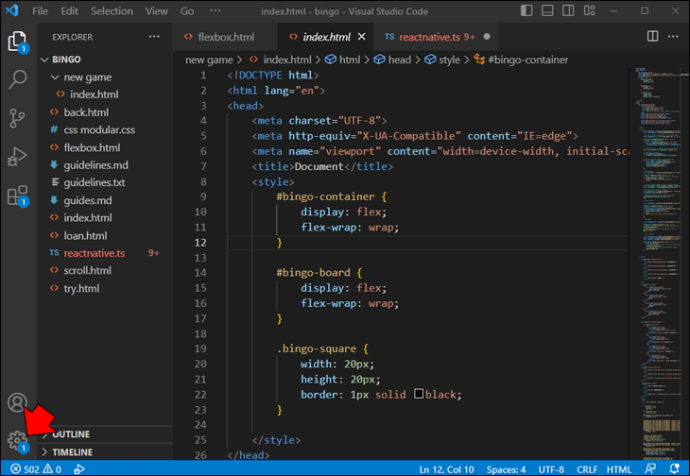
- A megjelenő legördülő menüből válassza a „Színtéma” lehetőséget. Ekkor megjelenik egy új lista, amely megjeleníti a rendszerére jelenleg telepített témákat.
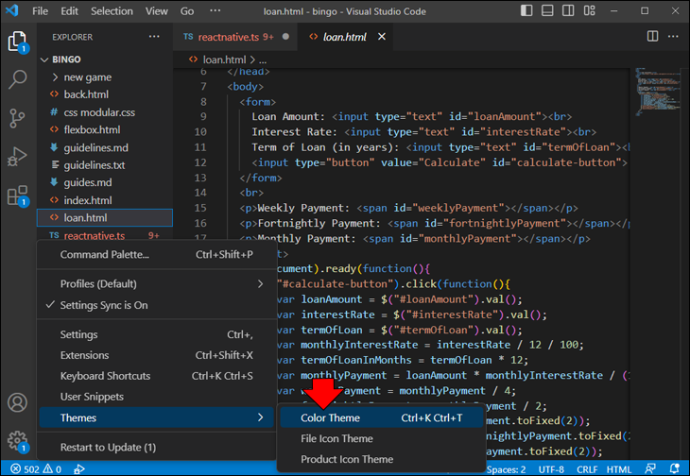
- Böngésszen a rendelkezésre álló lehetőségek között, és kattintson a választott témára. A változtatások azonnal alkalmazásra kerülnek, lehetővé téve a kiválasztott téma előnézetének valós idejű megtekintését.
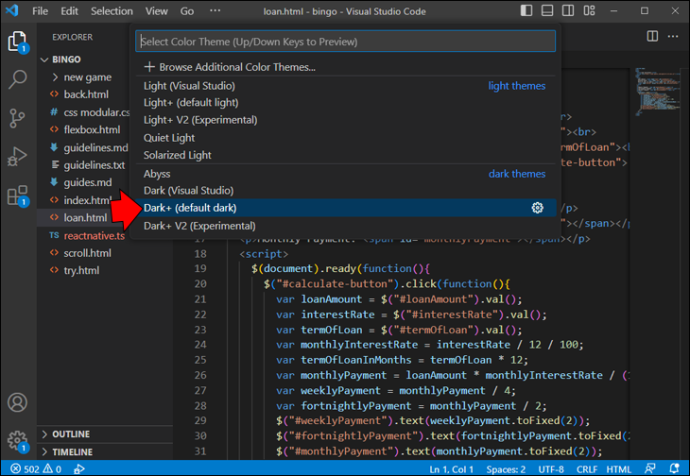
Ha más témákat szeretne telepíteni, a Visual Studio Marketplace a lehetőségek tárháza. A következőképpen érhet el és telepíthet új témákat:
- A Visual Studio Code programban kattintson a Bővítmények nézet ikonjára, vagy nyomja meg a gombot Ctrl+Shift+X (vagy Cmd+Shift+X macOS rendszeren) a Bővítmények oldalsáv megnyitásához.
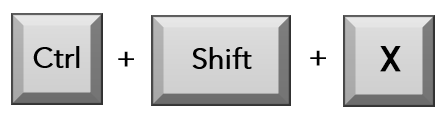
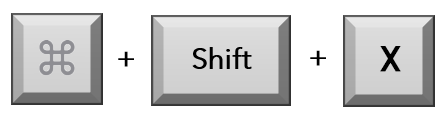
- Keresse meg a kívánt témát olyan kulcsszavak használatával, mint a „téma” vagy a Top 10 listánkban említett konkrét témanév.
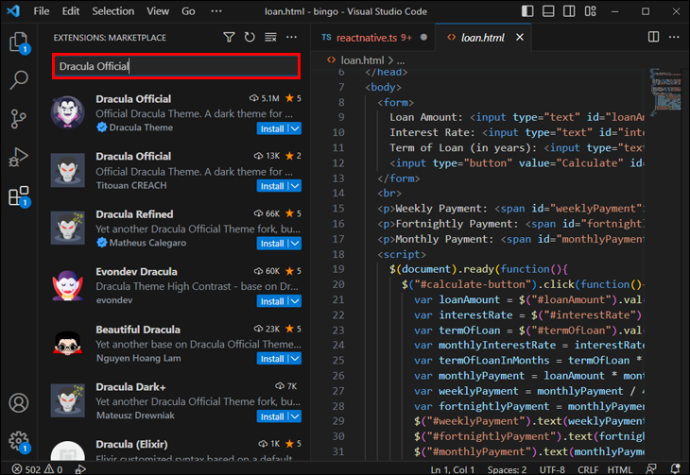
- Kattintson a „Telepítés” gombra a hozzáadni kívánt témán, és a befejezést követően kiválasztható lesz a „Színes téma” menüben.
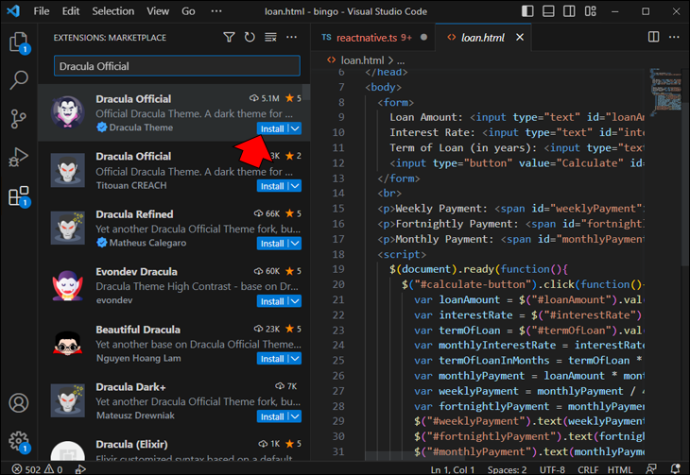
Kísérletezzen különböző témákkal, hogy megtalálja a tökéleteset, amely illeszkedik kódolási stílusához és preferenciáihoz, és emelje új magasságokba fejlesztési tapasztalatait.
Tényezők, amelyeket figyelembe kell venni a Visual Studio Code téma kiválasztásakor
Amikor témát választ a VSCode környezethez, tartsa szem előtt a következő tényezőket:
- Személyes preferencia: Válasszon olyan témát, amely megfelel az ízlésének, és vonzó környezetet biztosít.
- Kisegítő lehetőségek: Győződjön meg arról, hogy a kiválasztott téma elérhető, figyelembe véve az olyan tényezőket, mint a színvakság és a gyenge fényviszonyok.
- Kódolás időtartama: Vegye figyelembe, mennyi időt tölt kódolással. A sötét témák gyakran jobban megfelelnek a hosszabb ülésekhez, hogy enyhítsék a szem megerőltetését.
Témazáró
Az ebben a cikkben említett legfontosabb témák, valamint a személyes preferenciák és a hozzáférhetőség figyelembevételével optimális környezetet teremthet fejlesztői munkájához. Kísérletezzen különféle témákkal, hogy megtalálja az Ön igényeinek és preferenciáinak leginkább megfelelőt, így végül élvezetesebb és hatékonyabb kódolási élményt nyújthat.
Ne feledje, hogy a Visual Studio Marketplace témakörök széles gyűjteményét kínálja, így ha az ebben a cikkben említett témák nem egyeznek meg teljesen az Ön preferenciáival, bármikor felfedezhet más lehetőségeket a tökéletes illeszkedés megtalálásához.
Találtál olyan kedvenc témát, amely nem szerepel itt? Tudassa velünk az alábbi megjegyzés szakaszban.








